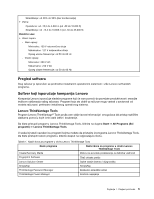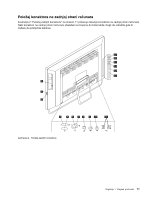Lenovo ThinkCentre M92z (Serbian Latin) User Guide - Page 22
Korišćenje računara u režimu monitora
 |
View all Lenovo ThinkCentre M92z manuals
Add to My Manuals
Save this manual to your list of manuals |
Page 22 highlights
1 Integrisani mikrofoni 2 Senzor ambijentalnog svetla 3 Indikator integrisane kamere 4 Integrisana kamera sa blokom štitnika 5 Dugme za uključivanje 6 Indikator koji ukazuje na aktivnost hard diska 7 On-Screen Display - ekranski prikaz (OSD) meni Enter 8 Prekidač režima monitor/računar Desno 9 Kontrola za potpuno utišavanje zvučnika/uključivanje zvučnika (režim računara) Levo 10 Kontrola za potpuno utišavanje mikrofona/uključivanje mikrofona (režim računara) Izlaz Za više informacija o kontrolama na prednjoj strani, pogledajte "Korišćenje računara u režimu monitora" na stranici 10. Korišćenje računara u režimu monitora Računar može da radi u dva režima: režim računara i režim monitora. U ovom delu ćete pronaći uputstva o tome kako da koristite računar u režimu rada monitora. Da biste računar koristili u režimu monitora, potreban vam je još jedan računar. Priključite jedan kraj DisplayPort kabla na DisplayPort ulazni konektor na zadnjoj strani računara, a drugi na DisplayPort konektor drugog računara. Koristite prekidač režima monitor/računar na prednjoj strani računara kako biste računar prebacili iz režima računara u režim rada monitora. U sledećoj tabeli prikazane su funkcije za svaku kontrolu kada je računar u režimu rada računara ili monitora. Ikona Kontrola On-Screen Display - ekranski prikaz (OSD) meni Enter Prekidač režima monitor/računar Desno Kontrola za potpuno utišavanje zvučnika/uključivanje zvučnika (režim računara) Levo Kontrola za potpuno utišavanje mikrofona/uključivanje mikrofona (režim računara) Izlaz Opis Otvorite glavni OSD meni. Potvrdite izbor. Prebacite računar iz režima računara u režim rada monitora. Pomerite udesno. Uključite/isključite unutrašnje zvučnike. Pomerite ulevo. Uključite/isključite integrisane mikrofone. Izađite iz glavnog OSD menija. 10 ThinkCentre Uputstvo za korisnike